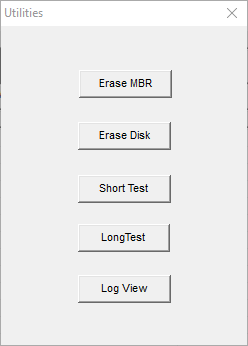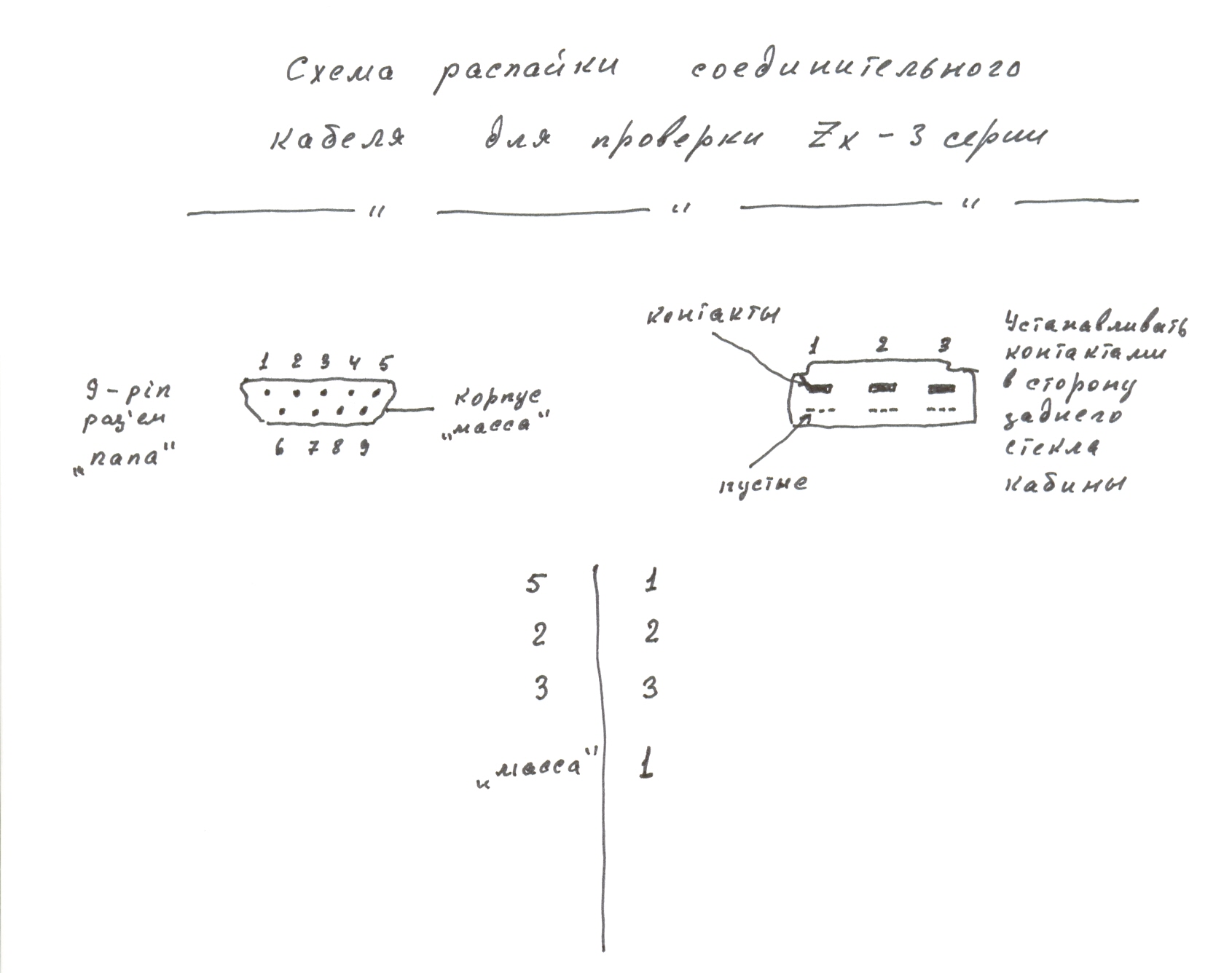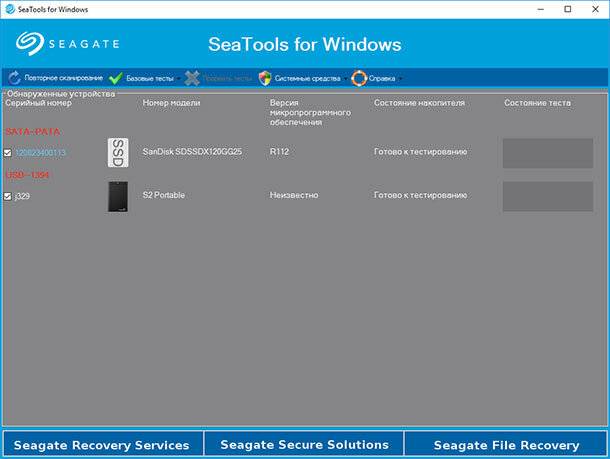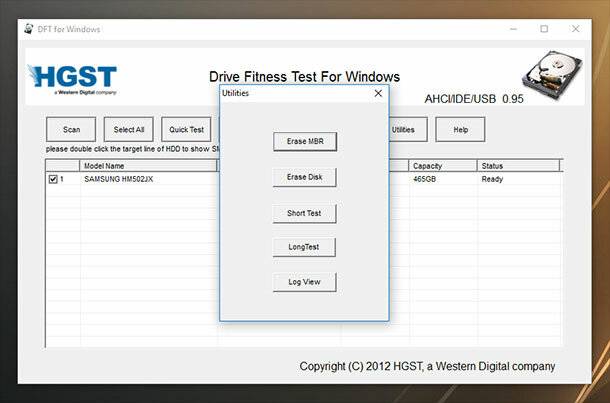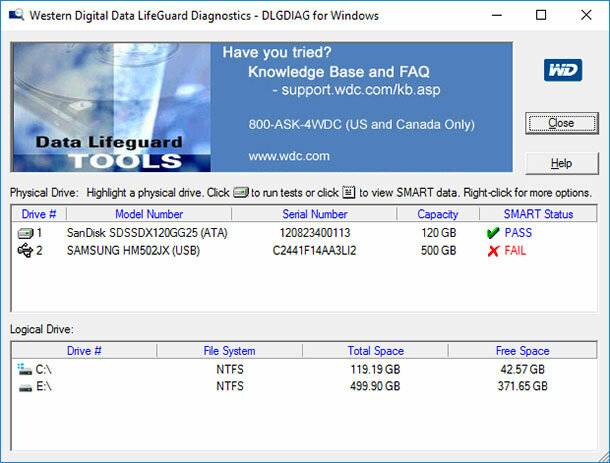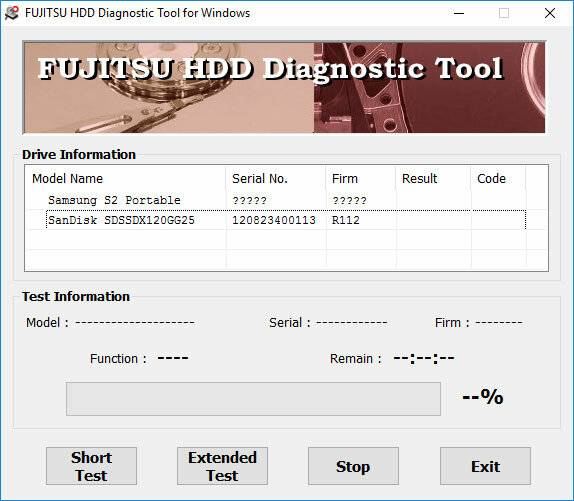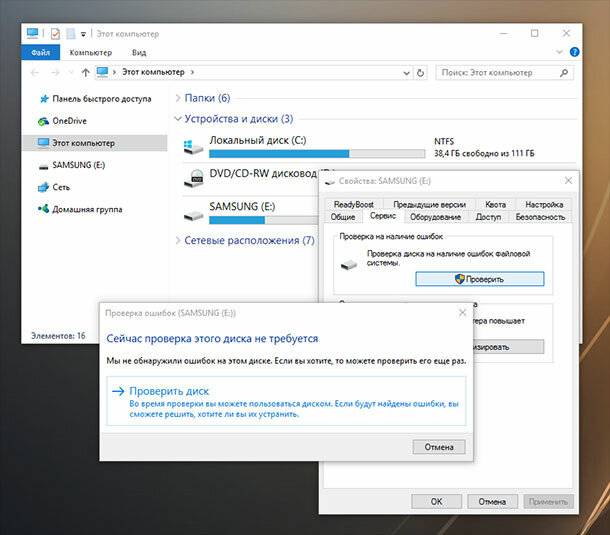- Программа WinDFT: Hitachi Hard Drive Diagnostic
- Установка WinDFT
- Тестирование жесткого диска в программе WinDFT
- WinDFT Utilities: безвозвратное удаление данных на HDD
- Hitachi drive diagnostics windows
- Hitachi drive diagnostics windows
- Диагностические утилиты от производителей винчестеров
- Seagate SeaTools
- Windows Drive Fitness Test (WinDFT)
- Western Digital Data Lifeguard Diagnostic (DLGDIAG)
- Fujitsu Diagnostic Tool
- Встроенный инструмент проверки диска на наличие ошибок Microsoft Windows
Программа WinDFT: Hitachi Hard Drive Diagnostic
С помощью WinDFT (Hitachi Drive Fitness Test) удобно тестировать работоспособность жестких дисков и usb-флешек. Тесты не затрагивают файловую систему и безопасны.
В этой статье расскажем, как установить WinDFT и правильно использовать инструментарий этой программы.
Установка WinDFT
Установщик WinDFT доступен на официальном сайте HGST.com в разделе Downloads. Скачивать программу с других сайтов не советуем: есть вероятность найти устаревшую или небезопасную для установки версию дистрибутива.
- После скачивания архива распакуйте файлы и запустите файл setup.exe.
- Следуйте указаниям установщика. Нужно согласиться с условиями лицензии и выбрать папку назначения для копирования файлов программы.
- После установки WinDFT запустите приложение (ярлык на рабочем столе)
Собственно о том, как тестировать жесткий диск с помощью WinDFT, читайте далее.

Тестирование жесткого диска в программе WinDFT
- При запуске программы будет выполнен поиск всех имеющихся на компьютере жестких дисков. Учтите, что программа поддерживает не все жесткие диски. Если устройство не совместимо с WinDFT, вы увидите соответствующее уведомление.
- При необходимости, можно выполнить повторное сканирование (например, если к ПК подключено устройство HGST, но оно не отобразилось в списке).
- Для выполнения теста отметьте флажком необходимое устройство в списке. На выбор — два типа тестирования:
- Quick Test — проверка работоспособности занимает сравнительно меньше времени — около нескольких минут,
- Ext Test — более детальное тестирование, занимает довольно продолжительное время (в зависимости от capacity диска).
- В результатах тестирования, у статуса может быть одна из отметок — Pass / Fail (соответственно, Пройдено или Ошибка). В разделе Log View доступна более детальная информация о каждом из тестов. Это позволит выявить ошибки чтения записи на HDD.
- Если необходимо получить детальную SMART информацию о жестком диске, дважды кликните на соответствующем жестком диске в главном окне
Примечание. Помимо работы с HDD, WinDFT поддерживает тестирование usb-флешек. Если вы подключите флешку во время работы программы, она определится в списке устройств как secondary device.
WinDFT Utilities: безвозвратное удаление данных на HDD
В дополнение к базовой функциональности, обратите внимание на WinDFT Utilities. Раздел Utilities доступен через главное меню.
В частности, Utilities используются для безвозвратного удаления файлов (без возможности восстановления) или быстрой очистки жесткого диска.
- Erase MBR — удаление раздела жесткого диска
- Erase Disk — перезапись диска нулями (операция занимает дольше времени)
Используйте WinDFT Utilities с крайней осторожностью — обязательно перепроверяйте, какой жесткий диск выбран для обработки.
Hitachi drive diagnostics windows
Внимание! Администрация форума (включая модераторов) не продает тех.документацию, запчасти или технику. Если пользователь форума предлагаем вам какой-либо товар от лица администрации форума, то он — мошенник. Не перечисляйте ему деньги!
| Страница 1 из 2 | 1 | 2 | > |
Программа для диагностики экскаваторов Hitachi.
ZX330-3,ZX200,ZW310.
Dr.ZX
Win Dr.
Диагностика Hitachi.
Для Hitachi, New Holland каталоги, мануалы,инструкции по ремонту и т.п.(Как в печатном,так и в электронном виде)
Всем привет.
Хочу поделится с Вами информацией по самому лучшему прибору по технике Hitachi.
Производство Россия.
Всю информацию по приобретению писать в ЛС или по телефону 89623547880

Сканер Hitachi Win DR – это профессиональный инструмент, который используется для диагностики экскаваторов, погрузчиков, самосвалов и другой техники фирмы Hitachi. С помощью данного прибора, Вы сможете самостоятельно диагностировать технику Hitachi, на уровне, который доступен только дилерам.
Функциональные возможности сканера Hitachi Win DR:
Чтение ошибок;
Расшифровка ошибок;
Стирание Ошибок;
Перепрошивка форсунок;
Программирование форсунок;
Адаптация топливной системы Comon Rail;
Прошивка различных блоков ЭБУ;
Адаптация различных блоков ЭБУ;
Просмотр различных параметров в реальном времени.
Сканер позволяет просматривать такие данные в реальном времени:
Норма часы;
Время работы техники;
Информацию о реальном пробеге;
Данные с головного компьютера;
Различные параметры блоков ЭБУ;
Различные параметры датчиков;
Информацию о гидравлическом давлении;
Информацию о смещении насосного оборудования;
Информацию о выбранном режиме работы.
Hitachi drive diagnostics windows
Внимание! Данный раздел создан для обмена документацией, а не ее продажи. При поступлении жалоб на продавцов документов их аккаунты блокируются. Но в связи с большим числом обманутых покупателей, обращаем внимание, что блокировка по ip не мешает этому же человеку вновь зарегистрироваться, используя другой ip. Защитите себя от мошенников — не перечисляйте им деньги.
Также обращаем ваше внимание, что администрация форума (включая модераторов) не продает тех.документацию, запчасти или технику. Если пользователь форума предлагаем вам товар от лица администрации форума, то он — мошенник.
Вложения
 | ПРОГА WinDr.zip (6.56 Мб, 1068 просмотров) |
 | РАБОТА С ПРОГРАММОЙ Win.Dr.zip (6.50 Мб, 823 просмотров) |
 | ИНСТРУКЦИИ WinDr.zip (5.45 Мб, 828 просмотров) |
Коллеги, добрый день!
Очень нужна ваша помощь. Перепробовали различные варианты подключения к ZW-310 — никаких результатов, программа WinDR все время пишет одну и ту-же ошибку: Невозможно подключиться к контроллеру.
Пробовали подключаться как китайским шнурком с установкой драйвера wch.cn поставляемого в комплекте с оборудованием:
Так и собственным проводом, который спаяли по схеме:
Все данные, в том числе и программу WinDR брал с данной ветки форума.
Вот некоторые характеристики:
ОС: Windows XP SP3 Eng
Версия WinDR: 3.4.0.3
Версия драйвера для китайской приблуды: 3.3.2011.11 от 04.11.2011
При использовании самодельного кабеля использовался как встроенный COM-порт ноутбука, так и USB-to-COM контроллер Prolific USB-to-Serial Comm Port — во всех случаях одна и та-же ошибка связи с контроллером.
Коллеги, добрый день!
Очень нужна ваша помощь. Перепробовали различные варианты подключения к ZW-310 — никаких результатов, программа WinDR все время пишет одну и ту-же ошибку: Невозможно подключиться к контроллеру.
Пробовали подключаться как китайским шнурком с установкой драйвера wch.cn поставляемого в комплекте с оборудованием:
Так и собственным проводом, который спаяли по схеме:
Все данные, в том числе и программу WinDR брал с данной ветки форума.
Вот некоторые характеристики:
ОС: Windows XP SP3 Eng
Версия WinDR: 3.4.0.3
Версия драйвера для китайской приблуды: 3.3.2011.11 от 04.11.2011
При использовании самодельного кабеля использовался как встроенный COM-порт ноутбука, так и USB-to-COM контроллер Prolific USB-to-Serial Comm Port — во всех случаях одна и та-же ошибка связи с контроллером.
Диагностические утилиты от производителей винчестеров
В этой статье рассмотрим инструменты для проверки дисков на наличие ошибок и диагностики их состояния. Остановимся на встроенной в Windows функции диагностики. Существует большое количество диагностических утилит, которые помогут вам определить, в случае необходимости, проблему с жестким диском. Такие инструменты как Проверка диска на наличие ошибок и команда chkdsk от Microsoft, уже присутствуют как стандартная функция Windows. А некоторые другие предоставляются производителями жестких дисков и другими сторонними разработчиками.
В некоторых случаях проведение тестирования жесткого диска необходимо осуществлять, подключая его как второй на другой компьютер.
Существует также множество платных программ для диагностики жесткого диска. Но в данной статье нас интересуют именно бесплатные программы или те которые имеют частично бесплатную версию.
Seagate SeaTools
Seagate SeaTools – это представленная компанией Seagate бесплатная диагностическая утилита для жесткого диска, которая бывает двух типов:
SeaTools для DOS – поддерживает диски Seagate или Maxtor, и запускается независимо от операционной системы с диска или USB-привода, что делает её весьма надёжной. Она мощнее чем утилита для Windows, но сложнее для пользователя.
SeaTools для Windows – это программа, которая устанавливается на Windows, и поддерживает все его современные версии. С её помощью можно сделать базовое или продвинутое тестирование любого жесткого диска, внешнего или внутреннего, от любого производителя. Она имеет более простой функционал чем программа для DOS, но намного проще в использовании.
Данные программы могут произвести тестирование исправности жесткого диска любого типа: SCSI, PATA или SATA, а также внешних жестких дисков. Для этого достаточно запустить программу, выбрать диск, который необходимо протестировать, вид тестирования и запустить его.
Программы Seagate SeaTools используются для тестирования жестких дисков профессиональными компьютерными сервисами, но достаточно просты для использования любым пользователем. Если вас, например, беспокоят издаваемые жестким диском звуки вы можете смело протестировать его с помощью программ от Seagate.
Windows Drive Fitness Test (WinDFT)
Windows Drive Fitness Test (WinDFT) – это ещё одна бесплатная диагностическая утилита для жестких дисков любого типа и производителя которая представлена компанией производителем жестких дисков Western Digital (раньше принадлежала Hitachi). Но возможность тестирования с её помощью не ограничивается дисками WD или Hitachi.
Программа включает не только несколько функций сканирования дисков, но и возможность просмотра SMART атрибутов и очистки жесткого диска.
WinDFT хотя и предназначена для работы на Windows, но не сканирует и не тестирует тот диск на котором установлена операционная система. Утилита поддерживает внешние жесткие диски и другие USB носители. Она отображает в своём списке только поддерживаемые жесткие диски и показывает информацию о них: серийный номер, версию прошивки, ёмкость, статус.
Кликнув на диске дважды, вы увидите его SMART статус. Также есть возможность выбрать Quick Test или Ext Test. Можно тестировать как один, так и несколько дисков одновременно.
Кнопка Utilities представляет собой расширенное меню, которое отображается в отдельном окне от главного. Из него можно выбрать одну из дополнительных функций программы: очистка таблицы разделов, очистка диска, короткий тест, долгий тест и т.д.
Western Digital Data Lifeguard Diagnostic (DLGDIAG)
Western Digital Data Lifeguard Diagnostic (DLGDIAG) – это ещё одна бесплатная программа для диагностики и тестирования жестких дисков от компании Western Digital. Western Digital Data Lifeguard Diagnostic бывает как в версии для ПК таки и в портативной версии.
Есть также версии программы для Windows и для DOS. Версия для Windows проще в использовании чем версия для DOS, но имеет более скромный функционал. Для работы версии программы для DOS требуется, чтобы основной (первичный) диск был WD. Обе версии имеют возможность очистки жесткого диска.
Fujitsu Diagnostic Tool
Fujitsu Diagnostic Tool – это программа для тестирования жестких дисков, которая работает только с жесткими дисками производства Fujitsu.
У программы есть две формы: одна запускается с Windows, другая работает с Floppy диска (дискеты). Версия для Windows поддерживает все её версии. DOS версия работает независимо от операционной системы.
Обе версии производят два теста: Быстрый (“Quick Test”) – который займёт не более трёх минут, и Комплексный (“Comprehensive Test”) – кроме теста чтения/записи производит также проверку поверхности диска. Длительность второго теста зависит от размера сканируемого носителя информации.
Встроенный инструмент проверки диска на наличие ошибок Microsoft Windows
С помощью встроенного в Windows инструмента проверки диска на наличие ошибок можно обнаружить и исправить ряд ошибок: начиная с ошибок файловой системы до физических ошибок, как битые сектора.
Инструмент проверки диска на наличие ошибок – это графическая версия инструмента, который работает из командной строки – «chkdsk», одной из наиболее известных команд из всех версий Windows. Он присутствует на всех современных версиях Windows, и имеет лишь небольшие различия.
Проверка диска занимает от нескольких минут до нескольких часов – всё зависит от размера и скорости работы носителя информации, а также количества обнаруженных ошибок.
Windows 10 и Windows 8 уже проверяют диски на наличие ошибок автоматически, но проверку можно запустить и вручную.
Для того, чтобы запустить инструмент откройте папку «Этот компьютер» и кликните правой кнопкой мышки на диске, который необходимо проверить. В сплывающем меню выберите Свойства и перейдите на закладку Сервис. Для запуска программы нажмите кнопку Проверить.
Команда «chkdsk» также одновременно доступна на компьютере, но имеет более широкий функционал. Запустить её можно с помощью Командной строки и в ней присутствуют две функции:
chkdsk /f – обнаруживает и исправляет системные ошибки.
chkdsk /r – обнаруживает и, если возможно, исправляет битые сектора диска.
Для этого набираем указанные команды в поле Командной строки и нажимаем Enter. В случае обнаружения ошибок, инструмент уведомит вас об этом и предложит перезагрузить компьютер.
Конечно же это далеко не полный перечень инструментов для диагностики жестких дисков и возможно даже не основные их представители. В данной статье мы просто остановились на нескольких бесплатных утилитах от производителей жестких дисков, которые были нам доступны на данный момент. В случае необходимости можем также предложить вам обратить внимание на такие бесплатные инструменты диагностики жестких дисков как: HDDScan, DiskCheckup, GSmart Control, Samsung HUTIL, Bart’s Stuff Test, HD Tune, EASIS Drive Check, Macrorit Disk Scanner, Ariolic Disk Scanner и т.п.
Автор: Maxim Cherniga, Технический писатель
С 1996 года начал интересоваться IT сферой, постепенно изучая и переводя свои интересы в профессиональное русло. В начале 2000-х был студентом компьютерной академии, где изучал администрирование, программирование и дизайн. В 2011 году получил высшее образование, защитив диплом по специальности «Художник компьютерной графики». Подробнее